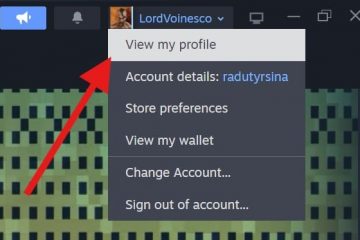Para eliminar Linux de forma segura de una configuración de arranque dual usando Windows 11 (o 10), primero debe acceder a WinRE para iniciar el dispositivo en la configuración del firmware UEFI y cambiar el administrador de arranque de Linux a Windows. El siguiente paso es iniciar Windows, eliminar la partición que contiene la instalación de Linux y ampliar o crear una nueva partición utilizando el espacio no asignado. El tercer paso es eliminar el administrador de arranque de Linux de la partición del sistema de Windows y luego eliminar la entrada de Linux Grub del firmware UEFI.
Si tiene un sistema de arranque dual que usa una distribución de Linux (como Ubuntu, Mint o Fedora) y Windows 11 (o 10), pero ahora es el momento de eliminar la instalación de Linux para volver a un arranque único usando solo Windows, esto es posible, pero no es un proceso sencillo.
Establecer una configuración de arranque dual con Linux y Windows no es complicado. Tienes que reducir la partición de Windows o usar una unidad secundaria para instalar Linux. Sin embargo, si ya no necesita la instalación de Linux, debe completar varios pasos, incluido cambiar el gestor de arranque en la configuración del firmware UEFI, eliminar la partición con la distribución de Linux, reubicar el espacio no asignado y modificar la partición de recuperación de Windows para eliminar Linux. gestor de arranque y cambiar la configuración UEFI para eliminar la entrada del gestor de arranque de Linux.
En esta guía, describiré los pasos para desinstalar o eliminar de forma segura la instalación de Linux de un sistema de arranque dual junto con Windows 11 o 10.
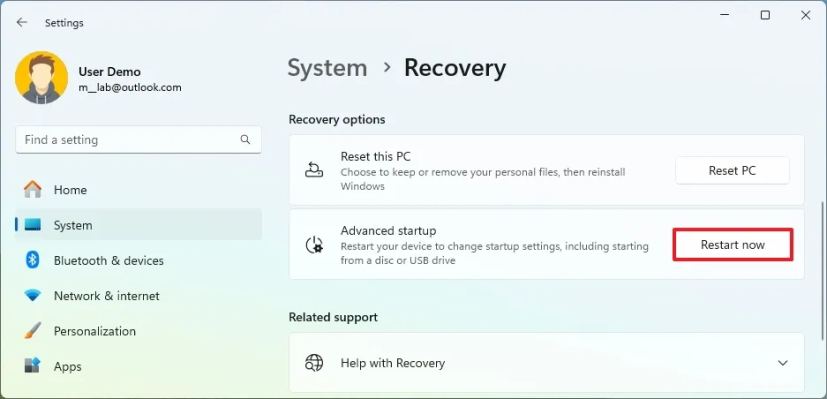 Advertencia: Es importante tener en cuenta que modificará las particiones del sistema, lo que puede conllevar algunos riesgos si no se corrige. Aún se recomienda crear una copia de seguridad completa de la computadora antes de continuar en caso de que necesite retroceder. Además, para evitar posibles problemas, se recomienda desactivar BitLocker antes de continuar. Puede volver a activar el cifrado después de reconfigurar el sistema.
Advertencia: Es importante tener en cuenta que modificará las particiones del sistema, lo que puede conllevar algunos riesgos si no se corrige. Aún se recomienda crear una copia de seguridad completa de la computadora antes de continuar en caso de que necesite retroceder. Además, para evitar posibles problemas, se recomienda desactivar BitLocker antes de continuar. Puede volver a activar el cifrado después de reconfigurar el sistema.
Eliminar Linux de la configuración de arranque dual (de forma segura)
Para eliminar Linux de un sistema de arranque dual para iniciar con el administrador de arranque de Windows 11 (o 10), siga estos pasos:
Inicie la computadora en Windows.
@media only screen and (min-width: 0px) and (min-height: 0px) { div[id^=”bsa-zone_1659356505923-0_123456″] { min-ancho: 336px; altura mínima: 280 px; } } Pantalla solo @media y (ancho mínimo: 640 px) y (alto mínimo: 0 px) { div[id^=”bsa-zone_1659356505923-0_123456″] { ancho mínimo: 728 px; altura mínima: 280 px; } }
Abra Configuración.
Haga clic en Sistema.
Haga clic en Recuperación página.
Haga clic en el botón Reiniciar ahora de la sección”Inicio avanzado”.
Nota rápida: En Windows 10, la opción está disponible en Configuración > Actualización y seguridad > Recuperación
Haga clic en Reiniciar nuevamente.
Haga clic en Solucionar problemas.
Haga clic en Opciones Avanzadas.
Haga clic en el botón Opción “Configuración de firmware UEFI”..
Haga clic en el botón Reiniciar.
Abra la página de configuración.
Nota rápida: Estoy usando UEFI (BIOS) disponible con VMware. Dado que la mayoría de los fabricantes crean su experiencia de firmware de manera diferente, es posible que deba consultar su documentación para encontrar la configuración del orden de inicio.
Abra la página “Configurar opciones de arranque”.
Haga clic en la opción “Cambiar orden de arranque”.
Cambiar el orden de inicio para que el Administrador de inicio de Windows sea la primera opción y Linux la segunda.
Guarde los cambios y salga para reiniciar la computadora en Windows 11 (o 10).
Abrir Iniciar.
Busque Crear y formatear particiones de disco duro y seleccione el resultado superior para abrir la herramienta Administración de discos.
Confirme la partición que contiene la configuración de Linux en arranque dual.
Consejo rápido: La mejor manera de identificar la partición correcta es recordar el tamaño que asignó a la partición. volumen. Además, probablemente será el que no tenga una letra de unidad sin una etiqueta del sistema de archivos o una etiqueta de un sistema de archivos Linux. Sin embargo, no elimine “Healthy (EFI System)” o “Healthy (Recovery Partition)” ya que son particiones en la configuración de Windows.
Haga clic derecho en la partición y seleccione la opción Eliminar volumen.
Haga clic en el botón Sí para confirmar.
(Opcional) Haga clic derecho en el espacio No asignado y elija Extender volumen.
Consejo rápido: Si la partición de recuperación más pequeña está activada En el camino a la partición principal”C”, no podrá extender la partición. Tendrá que usar software de terceros, como GParted, o tendrá que crear una partición secundaria.
Haga clic en Botón Siguiente.
Confirma la información del volumen.
Haz clic en el botón Siguiente.
Haz clic en el Botón Finalizar.
Abre Inicio.
Busque Símbolo del sistema, haga clic con el botón derecho en resultado superior y elija la opción Ejecutar como administrador.
Escriba el siguiente comando para iniciar la herramienta DiskPart y presione Entrar:
DiskPart
Escriba el siguiente comando para ver las unidades disponibles y presione Entrar:
Listar disco
Escriba el siguiente comando para seleccionar la unidad principal y presione Entrar:
Seleccione Disco 0
Escriba el siguiente comando para enumerar las particiones y presione Entrar:
Listar partición
Escriba el siguiente comando para seleccionar “Sistema” y presione Enter:
Seleccione Partición 1
En el comando, cambie “1″ por el número correspondiente a su Partición “Sistema”.
Escriba el siguiente comando para montar el almacenamiento con una letra de unidad y presione Intro:
Assign Letter=E Nota rápida: Puede asignar prácticamente cualquier letra de unidad que aún no se haya utilizado.
Escriba el siguiente comando para salir de DiskPart y presione Entrar:
Salir
Escriba el siguiente comando para ingresar a la nueva unidad del sistema y presione Entrar:
E:
Escriba el siguiente comando para acceder a la configuración del administrador de arranque y presione Entrar:
CD efi
Escriba el siguiente comando para ver las opciones del administrador de arranque , identifique el gestor de arranque de Linux y presione Entrar:
Dir
Escriba el siguiente comando para eliminar el administrador de arranque de Linux de su computadora y presione Entrar:
RD ubuntu/s
En el comando, cambie “ubuntu” por el nombre del gestor de arranque de Linux instalado en su computadora.
Escriba “ Y” y presione Enter.
Escriba el siguiente comando para confirmar que el gestor de arranque de Linux se haya eliminado y presione Enter: p> Dir
Escriba el siguiente comando para iniciar la herramienta DiskPart y presione Entrar:
DiskPart
Escriba el siguiente comando para ver los volúmenes disponibles y presione Entrar:
Lista Volumen
Escriba el siguiente comando para seleccionar el volumen con la letra a eliminar y presione Enter:
Seleccione Volumen 4
Escriba lo siguiente comando para eliminar la letra de la unidad y presione Enter:
Remove Letter=E
Escriba el siguiente comando para salir de DiskPart y presione Enter:
Salga de
Abrir Configuración.
Haga clic en Sistema.
Haga clic en Recuperación página.
Haga clic en el botón Reiniciar ahora de la sección”Inicio avanzado”.
Haga clic en el botón Reiniciar nuevamente.
Haga clic en Solucionar problemas.
Haga clic en Opciones avanzadas.
Haga clic en “UEFI Opción”Configuración de firmware”..
Haga clic en el botón Reiniciar.
Abra la página de configuración.
Abra la página “Configurar opciones de arranque”.
Haga clic en la configuración “Eliminar opción de arranque”.
Elija la entrada de Linux Grub para eliminar de UEFI (en mi caso, Ubuntu).
Guarde los cambios en la entrada de eliminación y salga para reiniciar la computadora en Windows 11 (o 10).
Una vez que complete los pasos, habrá eliminado exitosamente Linux de la configuración de arranque dual y ahora Windows debería iniciarse correctamente en una configuración de arranque único.
También puede usar el bcdedit con la opción “enum” para eliminar el gestor de arranque de Linux de la configuración de arranque dual, pero al crear esta guía, la entrada de Ubuntu no apareció en la lista Como resultado, opté por montar la unidad de recuperación y eliminar la entrada manualmente.
Aunque es posible volver a un sistema de arranque único, lo ideal es restaurar la configuración anterior desde una copia de seguridad. o realice una instalación limpia de Windows 11 para garantizar la estabilidad y confiabilidad del sistema.
Si tiene alguna pregunta o problema al desinstalar Linux de su configuración de arranque dual, déjeme un comentario a continuación.